Nastavení barev
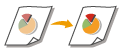 | Nastaví sytost žluté, purpurové, azurové či černé samostatně. |
1
Stiskněte <Přístup k ulož. soub.>. Obrazovka <Hlavní obrazovka>
2
Vyberte schránku, vyberte soubor k tisku a stiskněte <Tisk>.
3
Stiskněte <Změnit nastavení tisku>, <Volby> a <Vyvážení barev>.
4
Stiskněte <-> nebo <+> u každé barvy pro nastavení vyvážení barev.
 (Položky zobrazené na obrazovce se mohou lišit v závislosti na modelu a doplňcích.) |
5
Proveďte jiná nastavení.
 Pokud se objeví čtyři nastavení (<Nastavit nasycení>, <Nastavit zabarvení>, <Jemné nast. sytosti>, <Nastavit černé zabarvení>)
Pokud se objeví čtyři nastavení (<Nastavit nasycení>, <Nastavit zabarvení>, <Jemné nast. sytosti>, <Nastavit černé zabarvení>)

 <Nastavit nasycení>
<Nastavit nasycení>Pro nastavení nasycení všech barev použijte volbu <Nízká> nebo tlačítko <Vysoká> pro <Všechny barvy>. Pro samostatné nastavení jednotlivých barev použijte volbu <Nízká> nebo tlačítko <Vysoká> pro každou barvu. Po dokončení nastavení stiskněte <OK>.

 <Nastavit zabarvení>
<Nastavit zabarvení>Zabarvení všech barev nastavíte stisknutím tlačítka  nebo
nebo  pro <Všechny barvy>. Pro samostatné nastavení jednotlivých barev použijte tlačítka nalevo a napravo od každé barvy. Po dokončení nastavení stiskněte <OK>.
pro <Všechny barvy>. Pro samostatné nastavení jednotlivých barev použijte tlačítka nalevo a napravo od každé barvy. Po dokončení nastavení stiskněte <OK>.
 nebo
nebo  pro <Všechny barvy>. Pro samostatné nastavení jednotlivých barev použijte tlačítka nalevo a napravo od každé barvy. Po dokončení nastavení stiskněte <OK>.
pro <Všechny barvy>. Pro samostatné nastavení jednotlivých barev použijte tlačítka nalevo a napravo od každé barvy. Po dokončení nastavení stiskněte <OK>.
 <Jemné nast. sytosti>
<Jemné nast. sytosti>Vyberte barvu a nastavte úroveň sytosti její oblasti sytosti pomocí tlačítka <-> nebo <+>. Po dokončení nastavení stiskněte <OK>.

 <Nastavit černé zabarvení>
<Nastavit černé zabarvení>Proveďte nastavení směrem k <Světlejší>, aby nedošlo k přílišnému ztmavení obrazu. Proveďte nastavení směrem k <Tmavší>, pokud jsou obraz a text příliš světlé. Po dokončení nastavení stiskněte <OK>.

6
Stiskněte <OK>  <Zavřít>.
<Zavřít>.
 <Zavřít>.
<Zavřít>.7
Stiskněte <Spustit tisk>.
Spustí se tisk.
TIPY |
Po provedení úprav můžete uložit až čtyři nastavení. Po nastavení barvy stiskněte <Vyvolat/Uložit>  vyberte tlačítko od <C1> do <C4> vyberte tlačítko od <C1> do <C4>  stiskněte <Uložit> stiskněte <Uložit>  <Ano> <Ano>  <OK>. <OK>. |
 |
Pro vyvolání registrovaných nastavení stiskněte <Vyvolat/Uložit>, vyberte tlačítko a stiskněte <OK>. Můžete změnit názvy tlačítek <C1> až <C4>. Vyberte tlačítko, které chcete změnit, stiskněte <Přejmenovat> a zadejte nový název. Chcete-li odstranit uložená nastavení, vyberte tlačítko  stiskněte <Smazat> stiskněte <Smazat>  <Ano>. <Ano>. |